Creación de copias de seguridad manuales en el Editor de muestras
Aunque tiene a su disposición las funciones “Historial Deshacer” y Deshacer estándar, es aconsejable crear copias de seguridad antes de procesar o editar un archivo. De este modo, dispondrá de una copia de seguridad de sus valiosas grabaciones de audio, por si ocurriera un error de procesamiento o un suceso imprevisto.
Puede realizar copias de seguridad manuales del archivo que está editando, o reemplazarlo con una versión de seguridad en cualquier momento, utilizando diferentes funciones.
Seleccione “Archivo de audio” > “Crear copia seguridad" (o utilice el comando de teclado correspondiente; asignación por omisión: Control + B).
Se crea una copia del archivo de audio (con la extensión “.dup”) en la misma carpeta que el archivo fuente.
Seleccione “Archivo de audio” > “Revertir a copia seguridad” (o utilice el comando de teclado correspondiente; asignación por omisión: Control + Opción + Comando + B).
Esta función reemplaza completamente el archivo de audio actual por la copia de seguridad (siempre que exista una, por supuesto).
Importante: Esta función no se puede invertir con Deshacer.
Seleccione Archivo audio > Guardar copia como.
Elija los ajustes deseados en el cuadro de diálogo “Guardar copia como”:
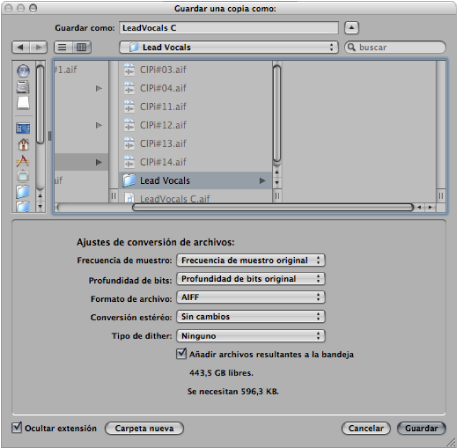
Puede ajustar la frecuencia de muestreo, la profundidad de bits, el formato de archivo, el tipo de conversión estéreo y el tipo de dither de los archivos de destino. El cuadro de diálogo también ofrece la opción “Añadir los archivos resultantes a la bandeja”, que le permitirá añadir el archivo a la Bandeja de audio después de guardarlo.
Desplácese hasta la ubicación (por ejemplo, el disco rígido y la carpeta) donde desee guardar el archivo de audio y escriba un nombre para el archivo en el campo “Guardar como”.
Haga clic en Guardar.
Seleccione “Archivo de audio” > “Guardar selección como" (o utilice el comando de teclado correspondiente; asignación por omisión: Mayúsculas + Comando + S).
El cuadro de diálogo “Guardar selección como” incluye las mismas opciones de conversión de archivos que el cuadro “Guardar una copia como”; además, le permite añadir el archivo a la Bandeja de audio después de guardarlo.